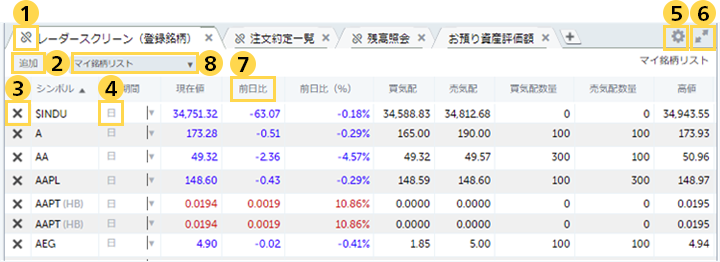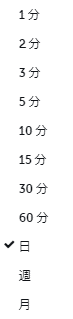レーダースクリーンの使い方
レーダースクリーンでは銘柄リストを自由に作成でき、テクニカル指標も含めた銘柄情報を一覧で表示することができる画面です。
画面の情報は自動で更新され、登録したリストは他のPC、スマートフォンとも共有されます。
レーダースクリーンの使い方
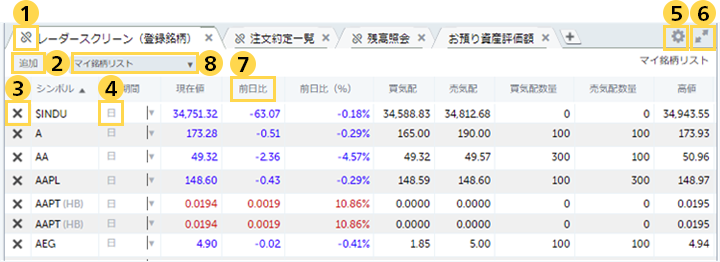
-
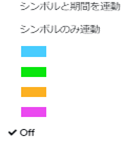
各画面のタブに表示されている の色を設定することで、同じ色に設定した画面の銘柄を連動させることができます。合わせて「シンボルのみ連動」または「シンボルと期間の両方を連動」のどちらかを選択可能です。
の色を設定することで、同じ色に設定した画面の銘柄を連動させることができます。合わせて「シンボルのみ連動」または「シンボルと期間の両方を連動」のどちらかを選択可能です。
連動設定後、チャート画面を開いた状態でレーダースクリーンに表示されている銘柄をクリックすると、チャート画面に表示されている銘柄も自動で切り替わります。
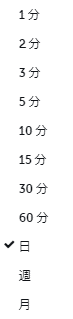
- シンボルで指定した銘柄を追加します。シンボルは英語社名で検索できます。
最初は「$INDU(ダウ平均)」が登録されています。
- 登録した銘柄を削除できます。
- 表示されるテクニカル指標の算出期間を表します。
テクニカル指標以外の表示については期間の設定に関わらず当日の情報を表示します。
(例:30分を設定した場合でも4本値や出来高は当日の値で表示されます。)
- レーダースクリーン上に表示させたい項目を追加(削除)することができます。
また株価上昇時、下降時の色の選択が可能です。
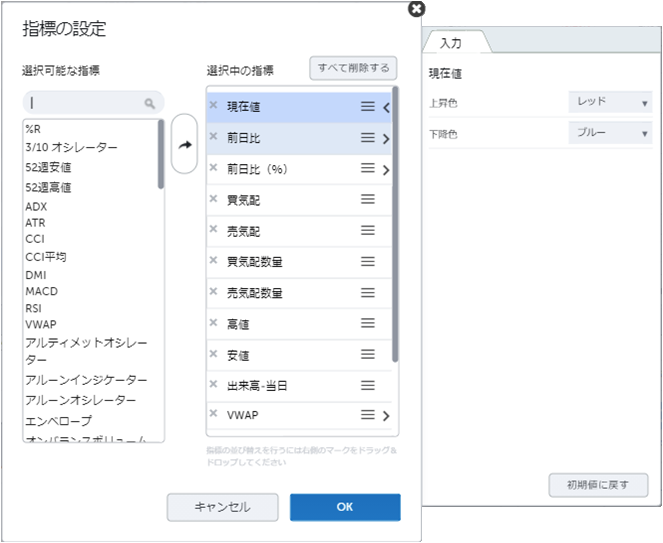
- 全画面表示
複数画面表示/一画面表示を切替えることができます。
- 表示項目をクリックすることで、項目でのソートが可能です。昇順/降順のいずれも選択できます。
- 銘柄リスト
銘柄リストをクリックすると、新規に銘柄リストの作成ができます。任意のリスト名を入力しポートフォリオを管理することができます。なお、銘柄リストは1シートにつき50銘柄まで登録することが可能です。また、スマートフォンでも同じリストを閲覧できます。
米国株取引ヘルプ